MBR
Besonders bei schnellen Shootern kommt es auf eine möglichst geringe Bewegungsunschärfe an. Aus diesem Grund verfügt der iiyama GB2790QSU-B1 über ein Unschärfebeseitigungs-Tool, das bei iiyama „MBR“ heißt. MBR ist ab einer Bildwiederholungsrate von 75 Hz bis zu hohen 240 Hz aktivierbar und lässt sich nur bei deaktiviertem Adaptive Sync nutzen. Auch sind nahezu sämtliche Einstellungen inklusive Overdrive deaktiviert. Die Stärke des Effekts ist über sieben Stufen regelbar. Dabei nimmt die Luminanz von 156 cd/m² (Stufe 1) bis auf 103 cd/m² (Stufe 7) ab.
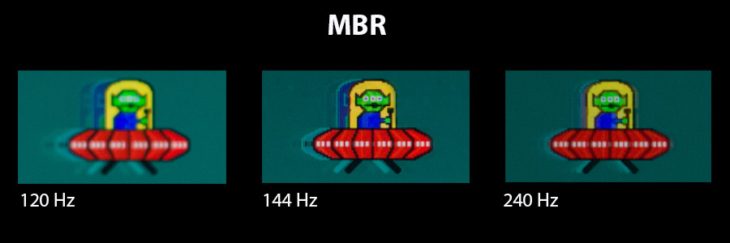
Die Qualität der Unschärfebeseitigung ist hier ganz klar von der Aktualisierungsrate abhängig und im Grunde einzig bei 240 Hz empfehlenswert. Hier kommt auch nicht das Phänomen zum Tragen, dass die Qualität zum oberen und unteren Bildbereich abfällt. Es wird auf der gesamten Höhe die gleiche Qualität erreicht. Um eine Vergleichbarkeit zu erreichen, wurde MBR in der Stufe 3 gewählt. Bei 120 Hz wird sogar ein schlechteres Ergebnis als bei deaktiviertem MBR erzielt. Mit enormen Geisterbildern und einer mäßigen Unschärfebeseitigung ist MBR bei 120 Hz keine gute Wahl.
Bei 144 Hz erhält man zumindest eine sehr gute Bewegungsunschärfe-Beseitigung. Dennoch ist die Qualität der Bewegungsunschärfe schlecht und zeigt sich mit einer enormen Korona. Einzig bei 240 Hz ist die Schärfe sehr gut und die Qualität in Ordnung. So richtig zufriedenstellend ist das Gesamtergebnis aber nicht.
HDR
Der iiyama GB2790QSU-B1 ist offiziell DisplayHDR-400-zertifiziert. Wie bereits in mehreren Tests erklärt, ist dies die niedrigste Stufe mit den geringsten Anforderungen und daher uninteressant. Ein kurzer Blick bei aktiviertem HDR auf ein Testvideo bewahrheitet dann auch diese Vermutung.
Sound
Der iiyama GB2790QSU-B1 verfügt über zwei kleine Lautsprecher mit je 2 Watt, die sich im Gehäuse der Rückwand befinden und nach oben abstrahlen. Es fehlt ihnen eindeutig an Kraft. Allerdings muss man gestehen, dass sie für solch eine Größe über einen recht schönen Klang verfügen. Dennoch wird man um ein ordentliches Lautsprechersystem nicht herumkommen, wenn man ein wenig Qualität erwartet. Für ein YouTube-Video sind sie aber durchaus zu gebrauchen.
DVD und Video
Der iiyama GB2790QSU-B1 verfügt für HD-Zuspieler über eine HDMI-2.0-Schnittstelle. Der Ton wird direkt an die Lautsprecher oder, sofern belegt, an die Kopfhörerbuchse weitergeleitet.
Skalierung, Bildraten und Deinterlacing
Zugespieltes Material in Full HD und HD ready wird richtig erkannt und folgerichtig als Vollbild dargestellt. Auch SD-Material stellt der iiyama GB2790QSU-B1 mit Balken an den Seiten auf die volle Panel-Höhe korrekt dar. Per HDMI an externen Zuspielern lässt sich nun auch das Bildformat ändern. Die entsprechende Option ist (wie bereits im Teil „Interpolation“ erklärt) unter „Bildeinstellung -> Reduz“ zu finden. Angeboten werden „Vollbild“, „1 zu 1“, „17inch“, „19.5inch“, „21.5inch“, „23inch“, „23.6inch“ und „24inch“. Bei der Option „1 zu 1“ wird eine pixelgenaue Anzeige erzielt. Während „17inch“ das Bildseitenverhältnis auf 5:4 ändert, wird bei sämtlichen anderen Optionen das native Bildseitenverhältnis eingehalten und die genannte Bildschirmdiagonale in einem Fenster simuliert.
Das Handbuch gibt keine Auskunft darüber, ob Interlaced-Signale ordentlich dargestellt werden. Angeschlossen an einen HDTV-Receiver, erscheinen Interlaced-Signale bei 1080i sehr ruhig und zitterfrei. Trotzdem ist kein Deinterlacer verbaut, da zwar Halbbildfolgen im 2:2-Rhythmus ordentlich, aber Halbbildfolgen im 3:2-Rhythmus mit Zeilenflimmern und einem starken Moiré-Effekt angezeigt werden.
Einen 24-Hz-Support bietet der iiyama GB2790QSU-B1 nicht an. BDs werden bei 60 Hz und DVDs bei 50 Hz angezeigt.
Farbmodelle und Signallevel
Der iiyama GB2790QSU-B1 nimmt RGB- und YCbCr-Farbmodelle an. Bei Anschluss über die HDMI-Schnittstelle wird automatisch Videolevel (Tonwertumfang bei 8 Bit Präzision: 16–235) gewählt und somit der richtige Schwarzpegel angezeigt. So werden Weiß und Schwarz richtig dargestellt, und es entsteht kein flaues Bild. Das ist das ideale Ergebnis. Alternativ lässt sich der Dynamikbereich auch händisch wählen. Hier hält das OSD-Menü unter „Bildeinstellung -> RGB Bereich“ die Optionen „Voll“ als korrekte Auswahl für den vollen Dynamikumfang (Tonwertumfang bei 8 Bit Präzision: 0–255) und „Farbbereich“, als korrekte Auswahl für den reduzierten Dynamikbereich (Tonwertumfang bei 8 Bit Präzision: 16–235) bereit, um reagieren zu können.































